Es kann knifflig sein, mit dem Inhalt all deiner Lieblingswebseiten Schritt zu halten. Selbst wenn du Lesezeichen verwendest, ist es zeitaufwändig, Webseiten nacheinander zu besuchen, um die neuesten Updates zu sehen.
Hier kommen RSS-Feeds ins Spiel. Ein einmaliges Abonnement des RSS-Feeds einer Website ermöglicht es dir, alle später veröffentlichten Aktualisierungen automatisch zu erhalten.
Abhängig von deiner Feedreader-Anwendung kannst du sogar Benachrichtigungen per E-Mail oder auf deinem Mobilgerät erhalten. Außerdem gibt es WordPress RSS-Feed-Plugins, mit denen du all diese Inhalte auf deiner eigenen Webseite zusammenfassen kannst.
In diesem Artikel werden wir besprechen, was RSS ist und warum es wichtig ist. Dann werfen wir einen Blick darauf, wie RSS-Feeds in WordPress funktionieren. Wir zeigen dir, wie man sie aktiviert oder deaktiviert, wie man überprüft, ob sie funktionieren, und stellen einige Plugins vor, die neue Funktionalitäten hinzufügen.
Lasst uns anfangen!
<h2″>Was ist RSS (und warum ist es wichtig)?
RSS-Feeds (Really Simple Syndication) ermöglichen es Webseiten und Blogs, ihre neuesten Inhalte im XML-Format zu veröffentlichen. Dieses kann die Gesamtheit des Artikels oder eine Zusammenfassung sowie Metadaten wie Datum und Autor enthalten.
Dein RSS-Feed ermöglicht es jedem, der ihn abonniert, neben vielen anderen Seiten auch Inhalte deiner Webseite zu sammeln.
Man könnte den Vorgang mit dem Abonnieren von YouTube-Kanälen vergleichen, bei dem man an einer Stelle über Aktualisierungen der neuesten Inhalte jedes Kanals benachrichtigt wird.
Google hat seinen beliebten FeedBurner-Dienst 2012 eingestellt, was manche denken lassen könnte, dass RSS-Feeds tot sind. Tatsächlich gibt es aber eine Menge großartiger Feed-Reader wie Feedly oder The Old Reader.
Feedly ist für das Web, iOS, Android und Kindle verfügbar. The Old Reader ist auch für das Web verfügbar, und obwohl er keine eigene Anwendung hat, haben seine Benutzer mehrere über seine API erstellt.
Feeds können für viele Zwecke genutzt werden, um sich selbst auf dem Laufenden zu halten, wie zum Beispiel Inhalte von einer Seite in eine andere zu importieren und vieles mehr:
- Suchen nach Produkt- und Dienstleistungskategorien in Online-Shops.
- Überblick behalten über Wechselkurse und Aktienkurse.
- Verwenden von exklusiven Podcast RSS-Feeds, um Audio-Inhalte auf verschiedene Hörplattformen zu übertragen.
- Aggregieren der neuesten Gutscheine oder Rabattangebote von verschiedenen Online-Shops.
- Viele Blogger und Influencer nutzen RSS-Feeds, um auf dem Laufenden zu bleiben. Wenn sie einen guten Feed finden, teilen oder verlinken sie deinen Beitrag von ihrem Blog oder ihren Social-Media-Profilen aus.
- RSS-Feeds können Google möglicherweise dabei helfen, deine Seite häufiger zu durchsuchen.
- RSS-Feeds können mehr Besucher auf deine Webseite bringen. Wenn jemand deinen Nachrichten-Feed abonniert, werden sie über alle deine Blog-Einträge in seinem Feed stolpern. Wenn sie einen guten Beitrag sehen, werden sie deine Webseite besuchen, um ihn im Detail zu lesen oder einen Kommentar abzugeben.
- Automatisiere eine E-Mail-Marketing-Kampagne. MailChimp hat zum Beispiel eine RSS to E-Mail-Kampagne, die deinen Abonnenten automatisch eine E-Mail schickt, wenn du neue Beiträge veröffentlichst.
- Du kannst auch deinen RSS-Feed verwenden, um deine Social Media-Profile jedes Mal zu aktualisieren, wenn ein neuer Beitrag veröffentlicht wird. Fast alle beliebten Tools zur Postplanung und Verwaltung von Social Media bieten eine RSS-Feed-Integration.
- Du kannst deinen RSS-Feed an RSS-Verzeichnisse oder Webseiten mit aggregierten Inhalten senden.
- Du kannst auch eine Seite oder einen Abschnitt auf deiner Webseite mit aggregierten Inhalten aus externen Quellen einrichten.
- Du kannst das Posten auf deiner Seite mit neuen syndizierten Inhalten automatisieren.
Ein weiteres Beispiel: Eine Möglichkeit, wie wir RSS-Feeds hier bei Kinsta nutzen, ist die kostenlose Slack RSS-Feed-App. Wir benutzen Slack jeden Tag, um mit unseren entfernten Teammitgliedern zu kommunizieren.
Durch die Automatisierung der RSS-Feeds in den Kanälen können wir neue Inhalte, die im Web veröffentlicht werden, sowie neue Softwareversionen einfach im Auge behalten.
Hat WordPress RSS-Feeds (Und wie findet man sie)?
WordPress generiert viele Arten von eingebauten RSS-Feeds für deine Seite. Wie bereits erwähnt, geschieht dies normalerweise im XML-Format, und jedes Mal, wenn du neue Inhalte veröffentlichst, wird ein Dokument erstellt.
Um deinen Feed zu sehen, kannst du einfach /feed an das Ende der Adresse deiner Seite hinzufügen.
Wenn deine Seite zum Beispiel www.document.com ist, wird dein Feed unter www.document.com/feed veröffentlicht. So sieht das für Kinsta.com aus:

Feeds werden für deine Kategorien und Tags, sowie für Kommentare generiert. Zusätzlich kannst du mehrere Felder haben, was wie folgt aussieht:
- http://example.com/feed/
- http://example.com/feed/rss/
- http://example.com/feed/rss2/
- http://example.com/feed/rdf/
- http://example.com/feed/atom/
Dein Hauptfeed wird sich jedoch normalerweise an der ersten Adresse befinden.
Wie man prüft und sieht, ob ein RSS-Feed funktioniert
Deine eigene Webseite verfügt über einen Feed, aber du kannst auch die Feeds anderer Webseiten in deinen Inhalt integrieren.
Bevor du dies jedoch tust, musst du zunächst jeden externen Feed überprüfen. Dazu kannst du entweder deinen Browser oder ein Online-Tool verwenden.
Teste die Feed-URL in deinem Browser
Um einen Feed mit einem Browser zu überprüfen, kopiere einfach die URL des Feeds und füge sie in die Adressleiste ein:

Du solltest den Feed im ursprünglichen XML-Format angezeigt bekommen.
Test mit dem W3C-Validator
Eine andere Möglichkeit, die Gültigkeit eines Feeds zu testen, ist die Verwendung des W3C Validators. Füge die URL des Feeds in das dafür vorgesehene Eingabefeld ein und klicke dann auf Check:
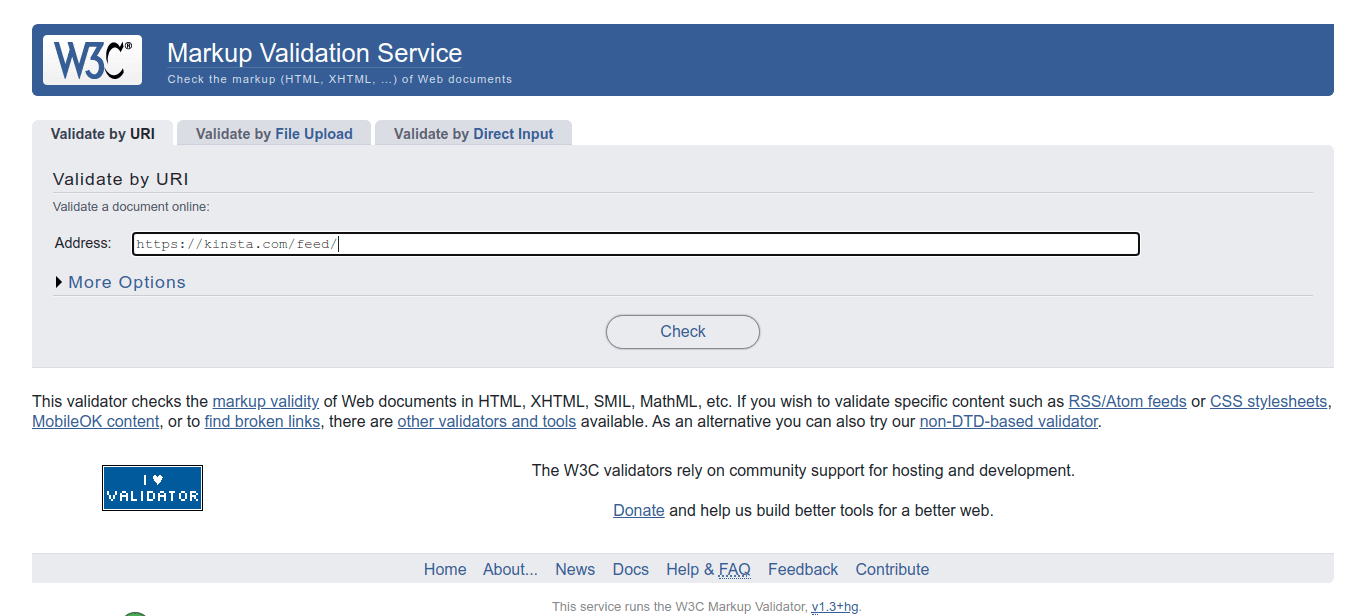
Auf der nächsten Seite solltest du sehen, ob der Feed gültig ist oder nicht:
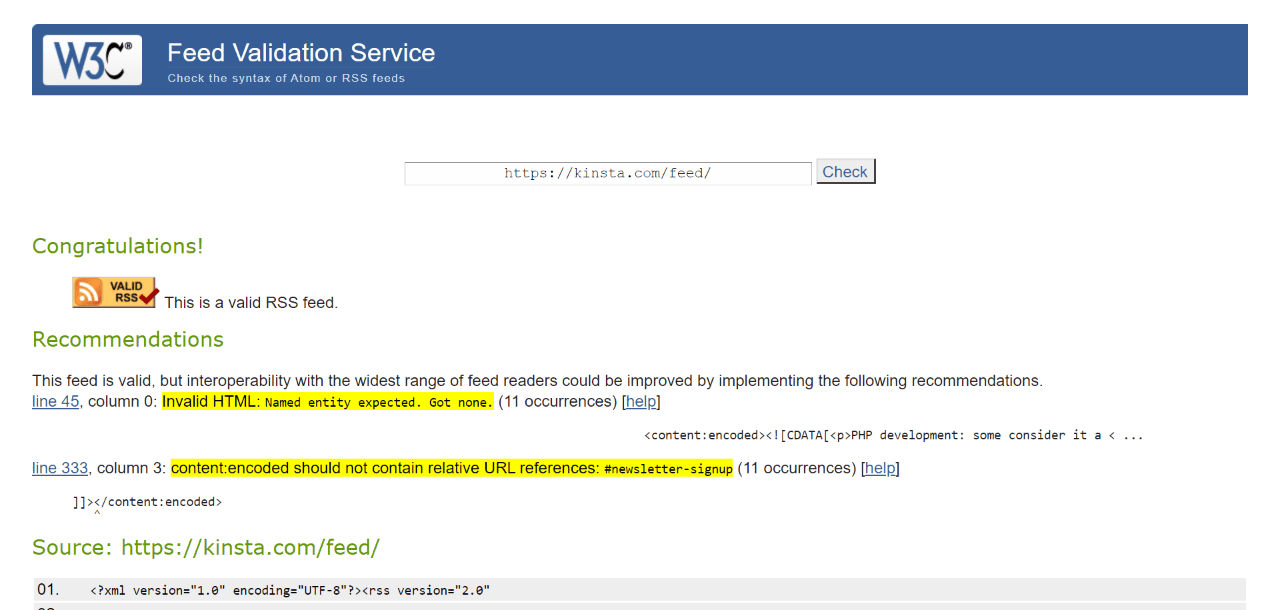
Vielleicht bekommst du auch einige Empfehlungen zur Optimierung des Feeds für die Leser (falls er dir gehört).
Wie du deine RSS-Feeds optimierst
Dein RSS-Feed kann es den Benutzern ermöglichen, über deine neuesten Inhalte auf dem Laufenden zu bleiben. Daher solltest du ihn auf Benutzerfreundlichkeit optimieren, was deine Abonnements steigern kann.
Ein Tipp, um dies zu tun, ist es, Zusammenfassungen statt kompletter Artikel in deinem Feed anzuzeigen. Dies stellt sicher, dass die Leser deine Seite besuchen, um den Inhalt zu lesen.
WordPress bietet für diesen Zweck eine eingebaute Einstellung. Du kannst einfach zu Settings > Reading navigieren und Summary unter For each article in a feed, include auswählen.
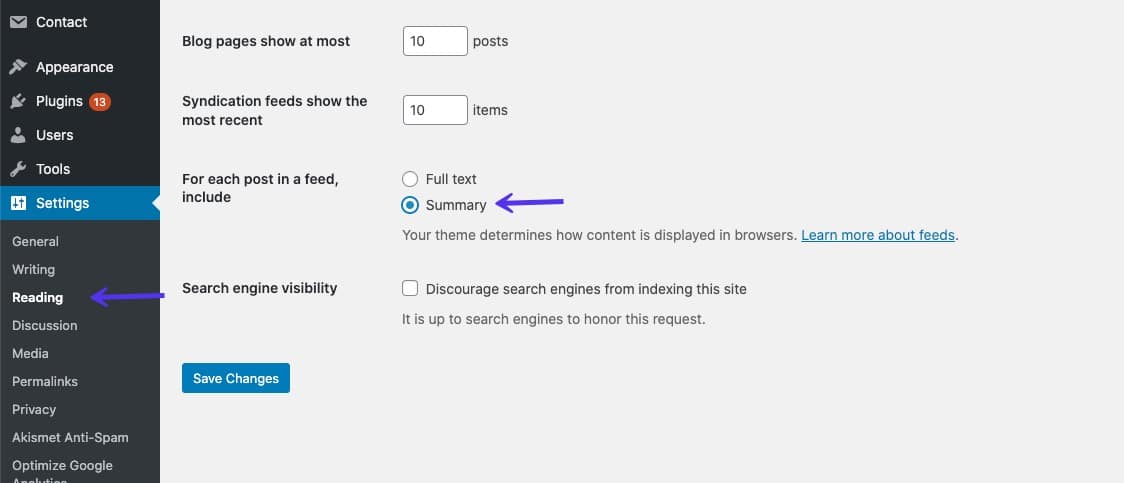
Du kannst den Benutzern auch die Möglichkeit geben, bestimmte Kategorien oder Tags zu abonnieren, indem du das im nächsten Abschnitt vorgestellte Plugin zum Abonnieren von kategorienspezifischen RSS-Feeds verwendest.Wenn du einen Multi-Autoren-Blog betreibst, kannst du den Lesern außerdem die Möglichkeit geben, ihre Lieblingsautoren zu abonnieren.
Der Feed für einen Autor sieht dann so aus:
- http://example.com/author/matteo/feed/
Du kannst deine Autoren sogar Links zu ihren RSS-Feeds in ihr Bios oder ihre E-Mail-Signatur einfügen lassen.
3 praktische WordPress RSS-Feed-Plugins
Obwohl WordPress standardmäßig RSS-Feeds bereitstellt und eine Möglichkeit bietet, diese anzuzeigen, können Plugins viel mehr Flexibilität bieten. Schauen wir uns vier konkrete Optionen an.
1. WP RSS Aggregator
Mit über 60.000 aktiven Installationen ist WP RSS Aggregator das beliebteste RSS-Feed-Plugin für WordPress. Du kannst eine unbegrenzte Anzahl von Beiträgen, YouTube-Videos, Listen und Podcast-Episoden von einer unbegrenzten Anzahl von Seiten importieren und dir so neue und kuratierte Inhalte für deine Seite bieten.
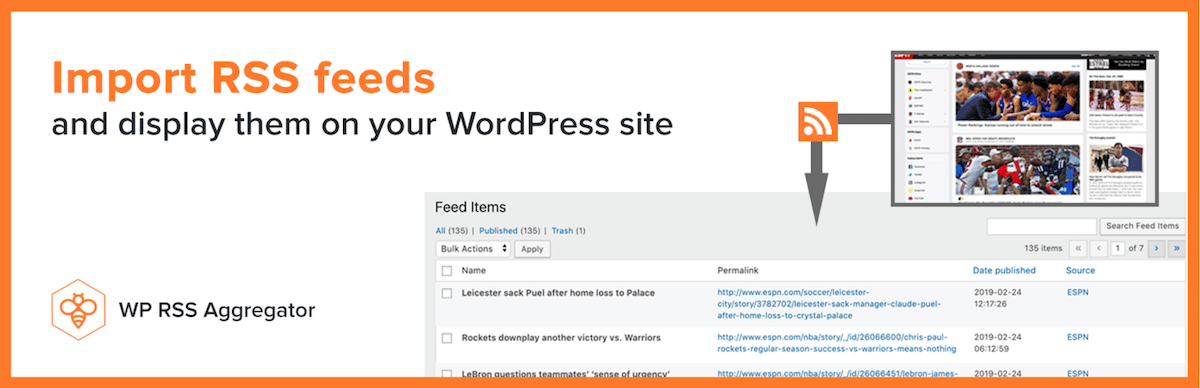
Mit der kostenlosen Version von WP RSS Aggregator kannst du Folgendes tun:
- Feeds erstellen, die Links zu Inhalten auf anderen Webseiten anzeigen
- Deine RSS-Feed-Quellen von einer einzigen Seite aus verwalten
- Deine Feeds mit einem Shortcode oder Block anzeigen
- die Funktionalität des Plugins mit Action- und Filter-Hooks erweitern
Mit der Premium-Version kannst du außerdem:
- Templates an das Design deiner Webseite anpassen
- RSS-Feeds in WordPress-Beiträge oder benutzerdefinierte Beitragstypen importieren
- Inhalte anhand von Keywords, Phrasen und/oder Tags filtern
- Inhalte mit dem Volltextdienst von WP RSS Aggregator vollständig importieren
- Kategorisiere deine Quellen, damit sie übersichtlich bleiben
- Verbinde das Plugin mit Content-Spinning-Diensten von Drittanbietern wie WordAi und Spinner Chief
Sobald du WP RSS Aggregator auf deiner Webseite installiert hast, musst du nur noch eine Feed-Quelle hinzufügen und das Plugin erledigt den Rest.
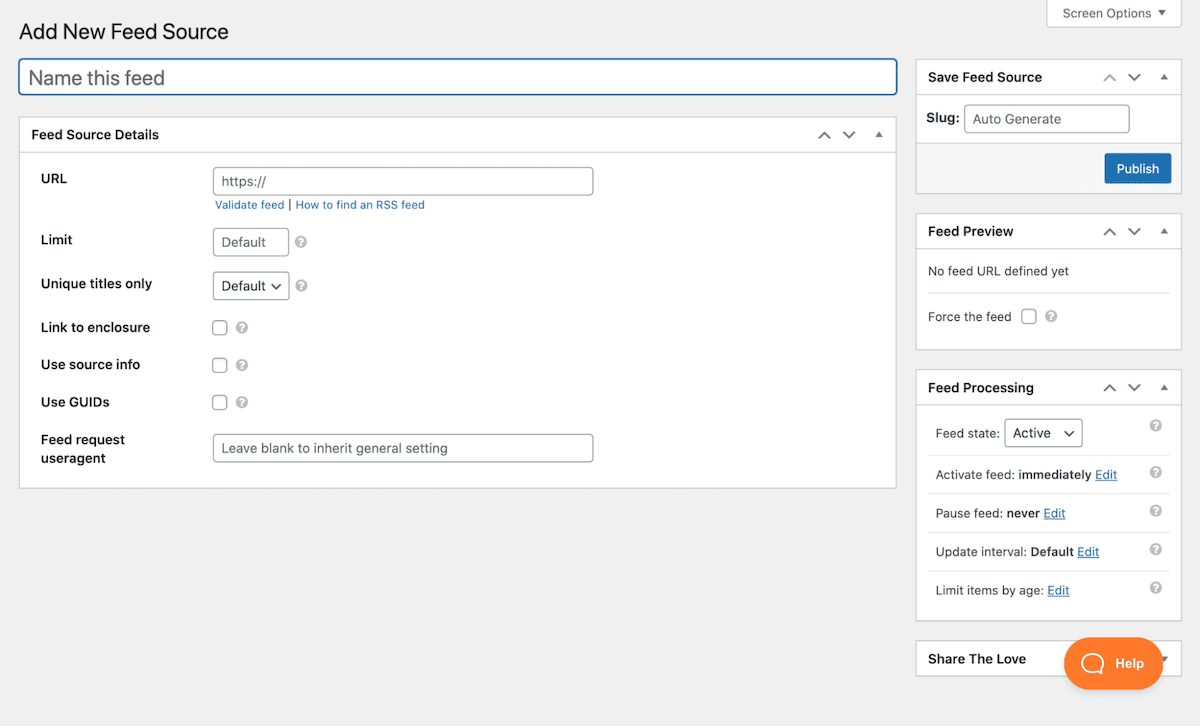
2. Feedzy RSS Feeds
Feedzy ist eines der besten WordPress RSS-Feed-Plugins, die es gibt. Es ermöglicht dir, eine unbegrenzte Anzahl von Feeds zu importieren und auf deiner Seite anzuzeigen. Du kannst es benutzen, um das Bloggen zu automatisieren, indem du kuratierte Inhalte aus dem ganzen Web veröffentlichst.
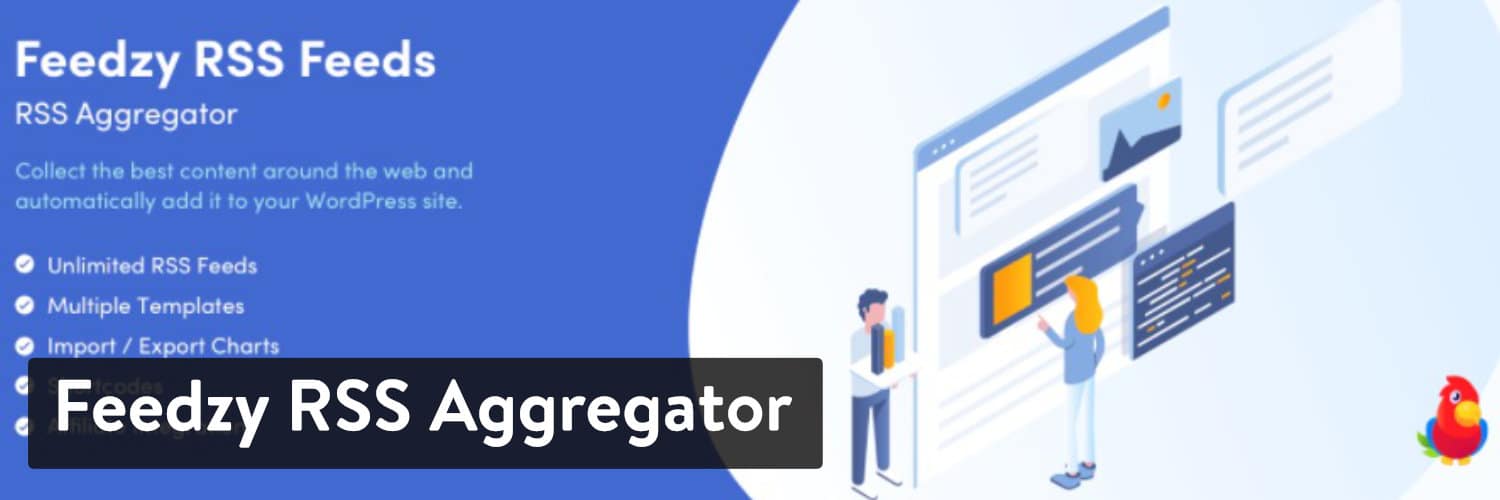
Einige Schlüsselfunktione, welche die kostenlose Version von Feedzy beinhaltet:
- Konvertieren von Feed-Gegenständen in Seiten, Posts und benutzerdefinierte Posttypen
- Anzeigen von Feed, die Blöcke, Shortcodes oder Widgets benutzen
- Cache-Feeds zur Verbesserung der Ladegeschwindigkeit
- Anzeige von Bildern mit Feed-Items
Mit der Premium-Version kannst du ebenfalls:
- Stichwortfilter verwenden, um bestimmte Inhalte zu importieren
- Mehrere Vorlagen für jeden Feed setzen
- Automatisch mehrere Feeds aus verschiedenen Quellen importieren (in der kostenlosen Version manuell)
- Automatisches Hinzufügen von Partner- oder Referral-IDs zu deinen Feed-Links
Sobald Feedzy installiert und aktiviert ist, wirst du zu Feedzy > Import Posts navigieren wollen. Dann kannst du auf die Option Import Posts klicken:

Du kannst jetzt damit beginnen, Feeds auf deine Seite zu importieren.
3. RSSImport
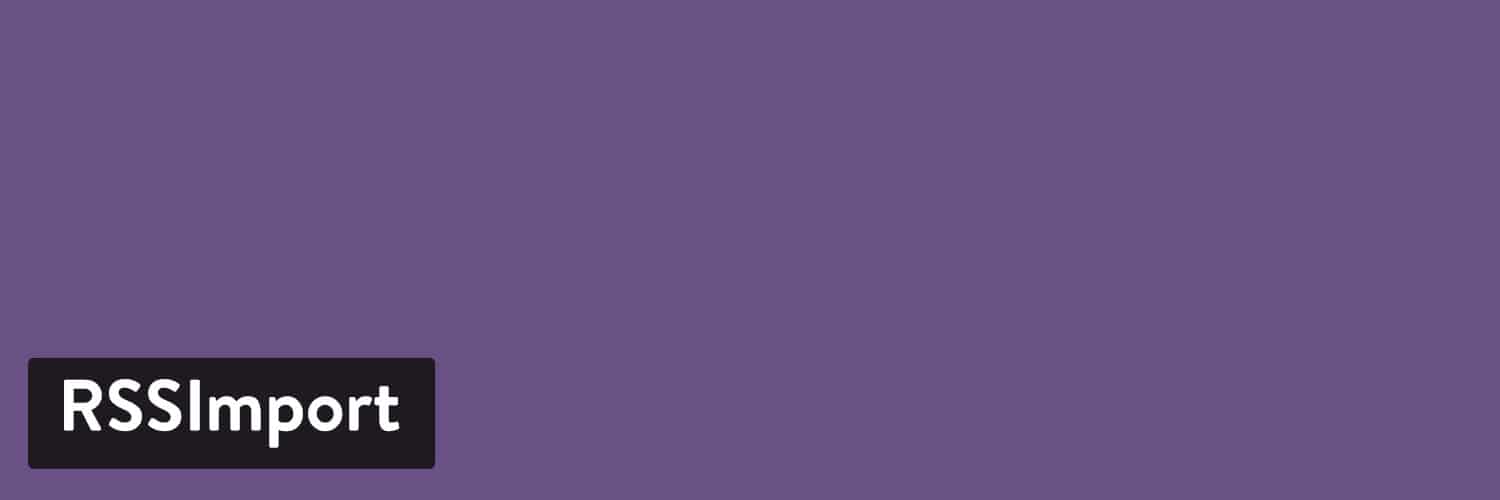
Wie bei Feedzy kannst du mit RSSImport die Feeds in deine WordPress-Seite importieren. Du kannst es über ein Widget, Shortcodes oder PHP benutzen.
Dieses Tool bietet mit seinen mitgelieferten Shortcodes viel Flexibilität, da es viele Parameter zum Anpassen bietet. Hier ist ein Beispiel dafür, was du erstellen könntest:
[RSSImport display="25" feedurl="https://kinsta.com/feed/" use_simplepie="true"]
Du kannst auch etwas PHP-Code in ein Theme-Template einfügen, wie z.B. sidebar.php oder single.php. Zum Beispiel:
<!--?php RSSImport(10, 'https://kinsta.com/feed/'); ?-->Um deinen Feed anzuzeigen, kannst du deine Shortcodes überall auf einem Beitrag oder einer Seite kopieren und einfügen.
4. Kategorie-spezifisches RSS-Feed-Abonnement
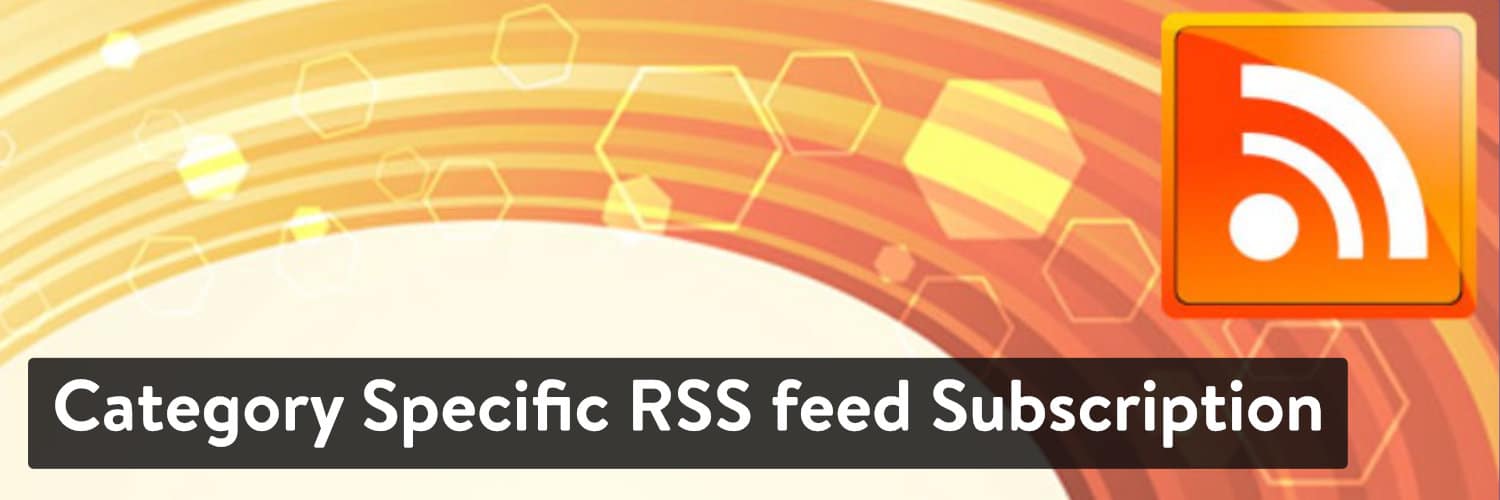
Kategorie-spezifisches RSS-Feed-Abonnement unterscheidet sich von den anderen Plugins, die wir bisher in Betracht gezogen haben. Es bietet deinen Benutzern mehr Flexibilität bei der Auswahl der abonnierten Feeds, und zwar auf der Grundlage deiner Gruppierungen. Wenn du zum Beispiel Inhalte in mehreren Kategorien wie „Luftfahrt“, „Erneuerbare Energien“ und „Film“ veröffentlichst, können deine Benutzer wählen, ob sie nur eine oder alle Kategorien abonnieren möchten.
Dieses Plugin ermöglicht dir:
- Kategoriespezifische RSS-Feeds zu erstellen
- Tag-spezifische Feeds-Menüs zu erstellen
- RSS-Feed jedes Tags neben deinen Artikeln anzuzeigen
- Auf benutzerdefinierte Kategorien externer Feeds zu verweisen
Nachdem du dieses Plugin installiert hast, solltest du zu Settings > Category-Specific RSS navigieren, um eine Liste aller möglichen Kategorien zu sehen, für die du einen Feed erstellen kannst. Du kannst dann Widgets, Shortcodes und ein paar Zeilen PHP verwenden, um deine Feed-Menüs zu deiner Seite hinzuzufügen.
Wie man RSS-Feeds in WordPress deaktiviert
Obwohl RSS-Feeds praktisch sein können, kann es sein, dass du keine Verwendung für deinen Feed hast, oder du möchtest einfach nicht den zusätzlichen Aufwand haben, ihn zu verwalten.
In diesem Fall kannst du deinen Feed deaktivieren, indem du ein Plugin verwendest oder dein aktuelles Thema bearbeitest.
Plugin verwenden
Ein Plugin wie Disable Feeds kann nützlich sein, um alle Feeds auf deiner Seite zu deaktivieren. Es entfernt alle RSS-, Atom- und RDF-Feeds, indem es Anfragen umleitet.
Beachte, dass es seit drei Jahren nicht mehr aktualisiert wurde. Du solltest jedoch keine Probleme haben, es mit der neuesten Version von WordPress zu benutzen.
Disable Feeds entfernt nur den Feed selbst. Dein Thema, die Seitenleiste und die Fußzeile können immer noch Links darauf enthalten.
Dein WordPress-Thema bearbeiten
Eine zweite Möglichkeit, deine RSS-Feeds in WordPress zu deaktivieren, besteht darin, die functions.php-Datei eures aktuellen Themas zu bearbeiten. Ihr solltet zum Appearance > Theme Editor navigieren und im rechten Datei-Explorer nach der functions-Datei suchen:
Dann kannst du den folgenden Code am Ende der Datei einfügen:
add_action('do_feed', 'itsme_disable_feed', 1);
add_action('do_feed_rdf', 'itsme_disable_feed', 1);
add_action('do_feed_rss', 'itsme_disable_feed', 1);
add_action('do_feed_rss2', 'itsme_disable_feed', 1);
add_action('do_feed_atom', 'itsme_disable_feed', 1);
add_action('do_feed_rss2_comments', 'itsme_disable_feed', 1);
add_action('do_feed_atom_comments', 'itsme_disable_feed', 1);Vergiss nicht, deine Änderungen zu speichern, wenn du fertig bist.
Zusammenfassung
WordPress bietet standardmäßig einen RSS-Feed an und du kannst auf deinen ganz einfach zugreifen. Mit Hilfe zusätzlicher Plugin-Optionen, wie Feedzy RSS-Feeds, RSSImport, kategorienspezifischem RSS-Feed-Abonnement, und WP RSS Aggregator, kannst du noch mehr Kontrolle darüber haben.
Wie wir gesehen haben, könnten RSS-Feeds in vielen Szenarien nützlich sein… also sind sie noch lange nicht tot!
Hast du noch Fragen zu den RSS-Feeds-Plugins auf unserer Liste und wie du sie am Besten nutzen kannst? Lass es uns in der Sektion Kommentare unten wissen!



Schreibe einen Kommentar